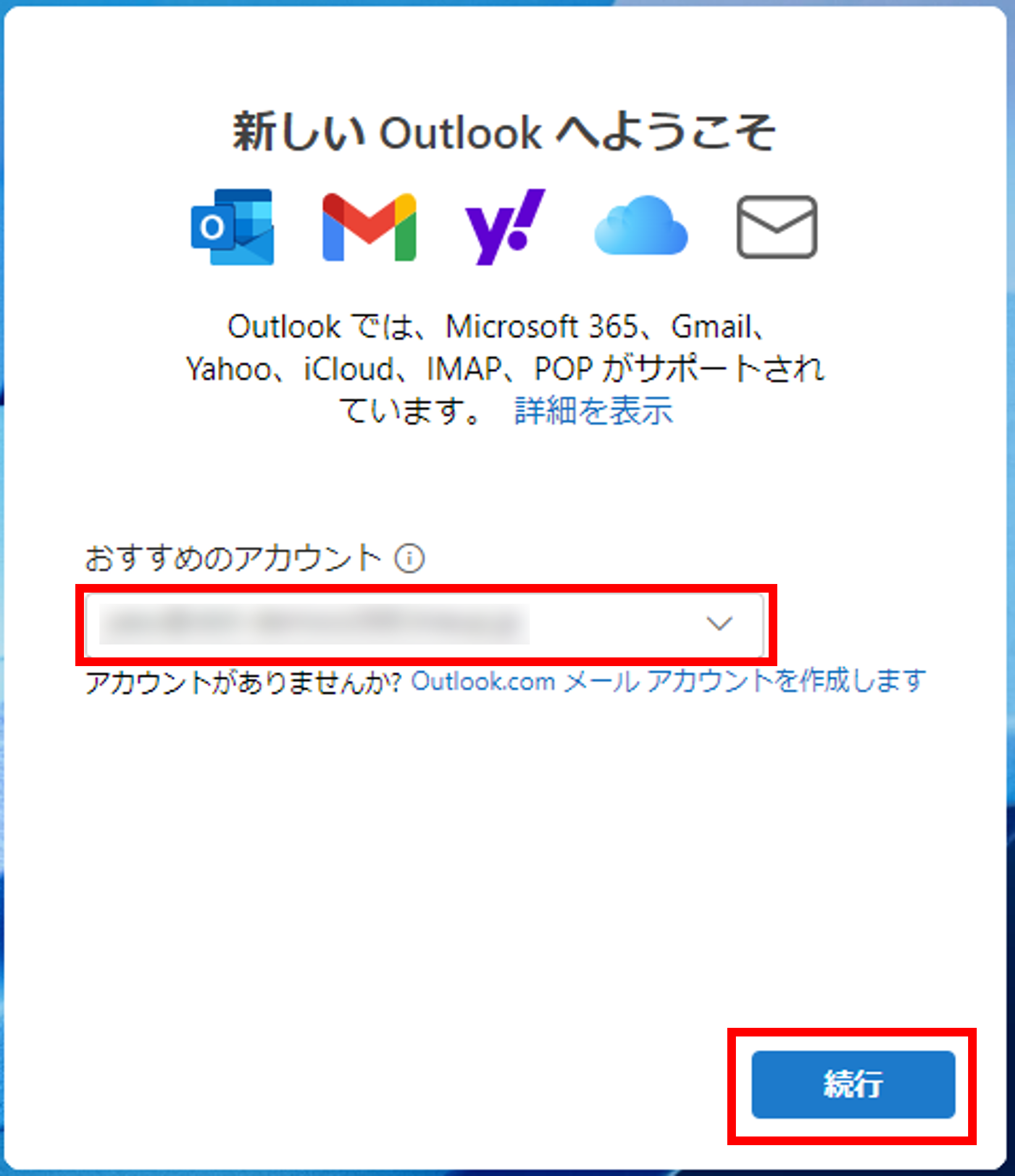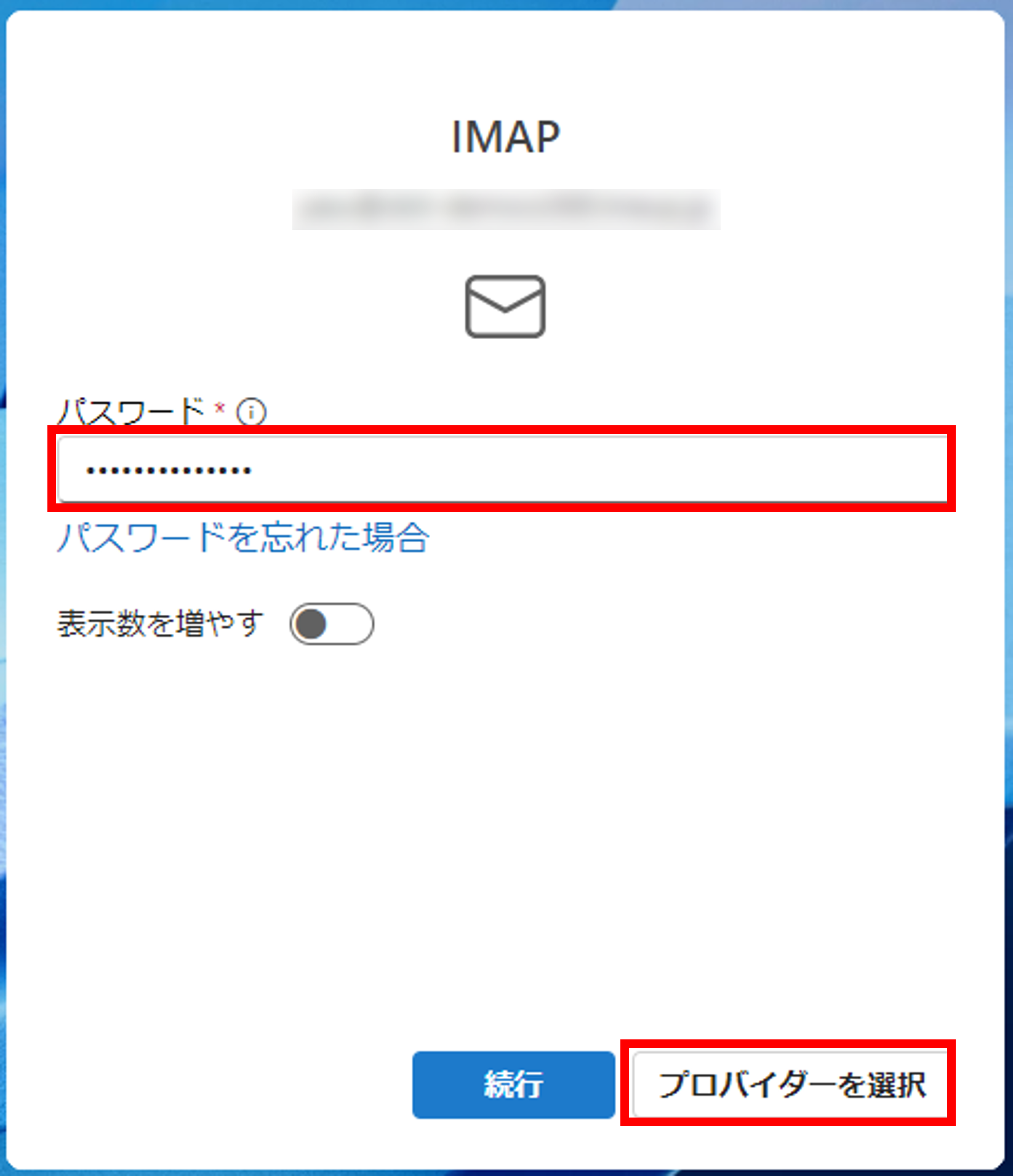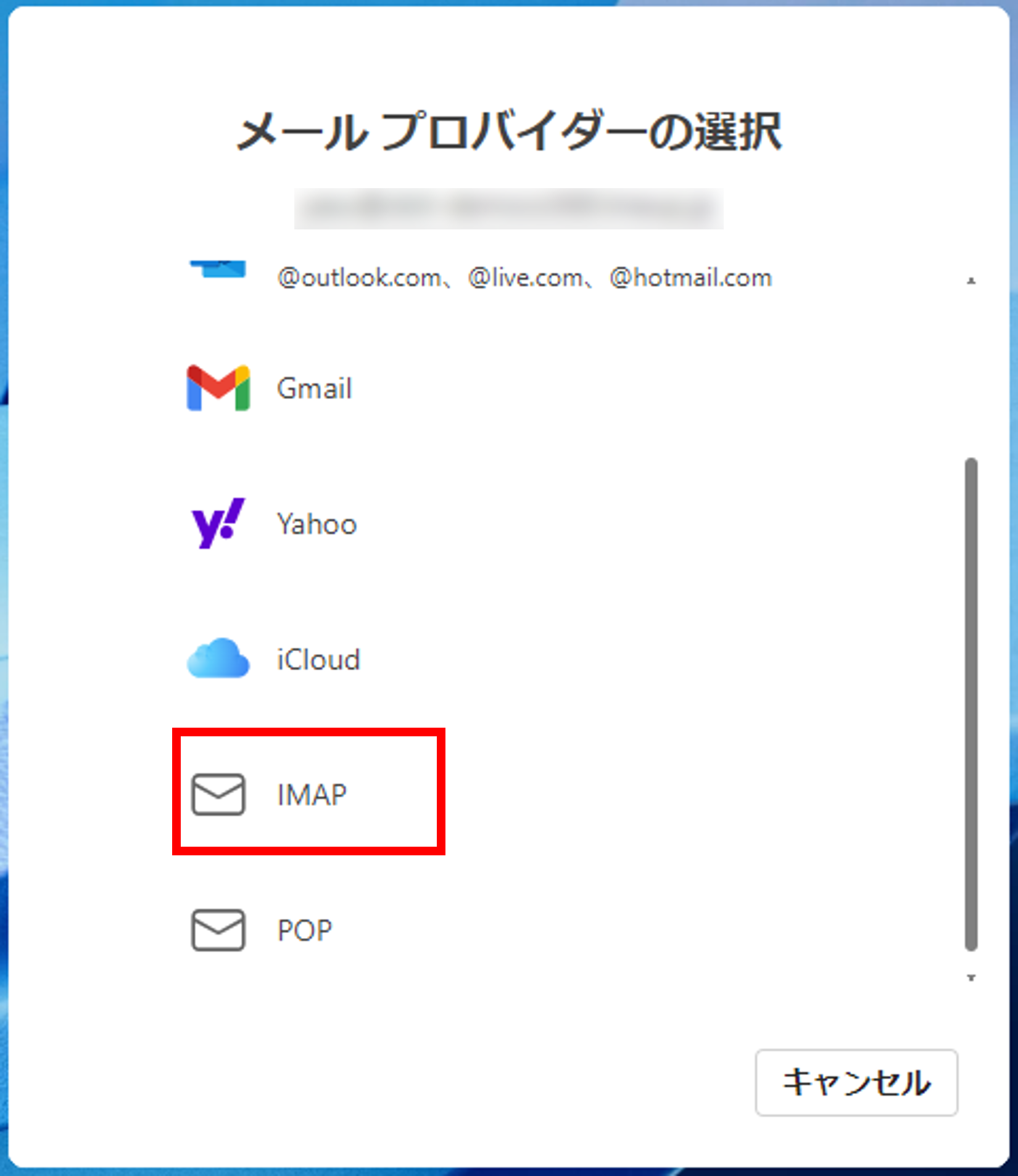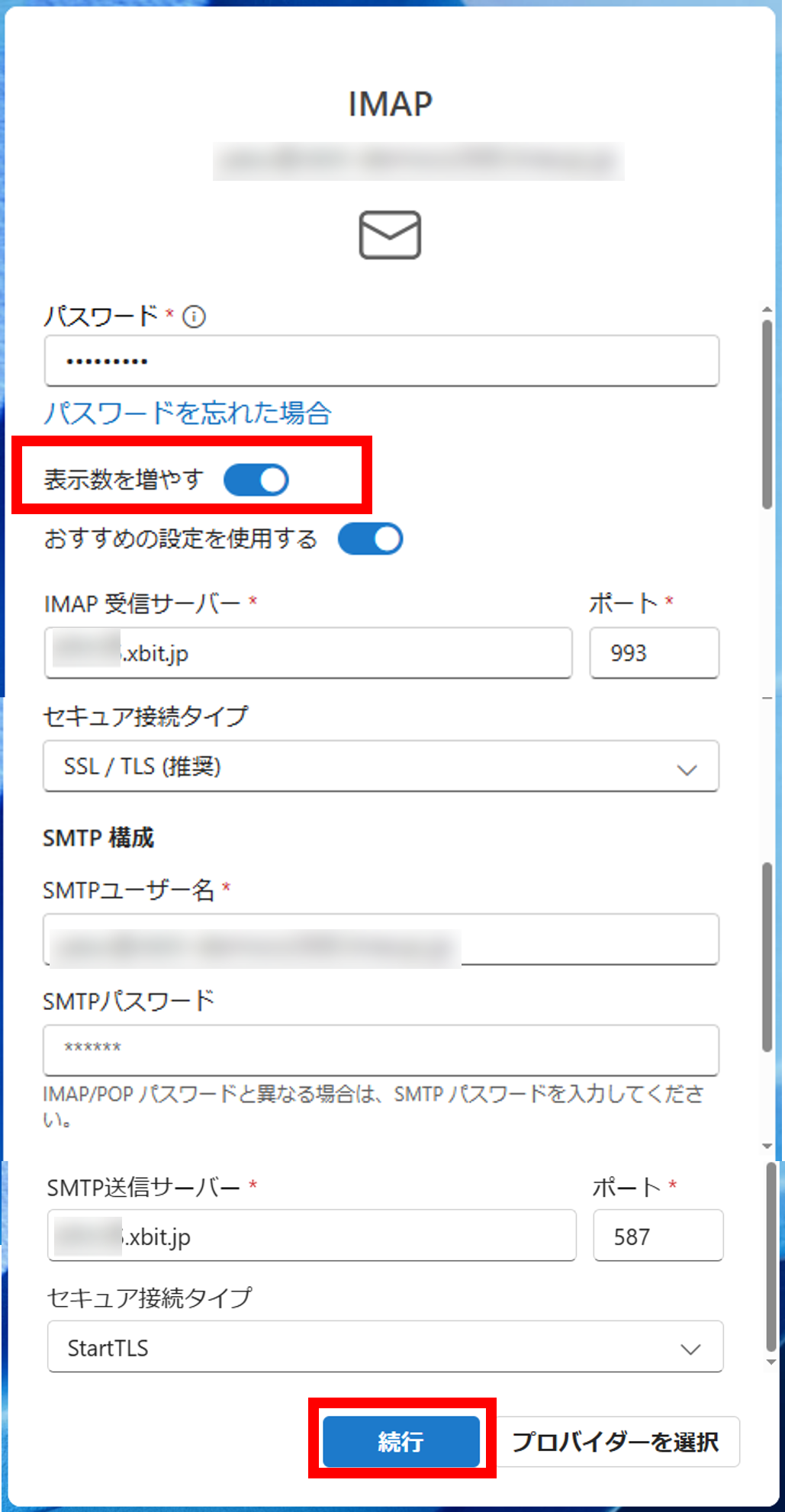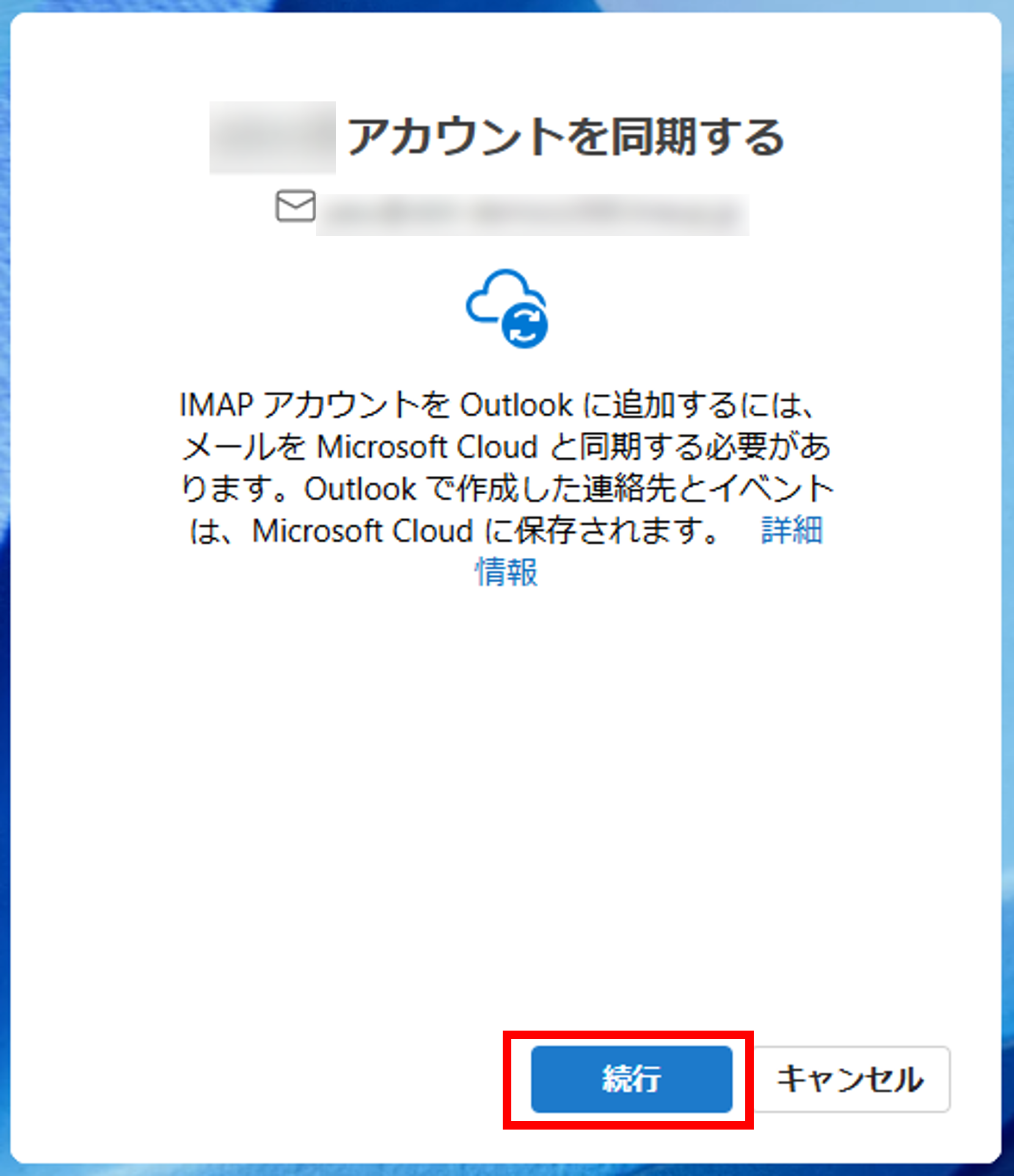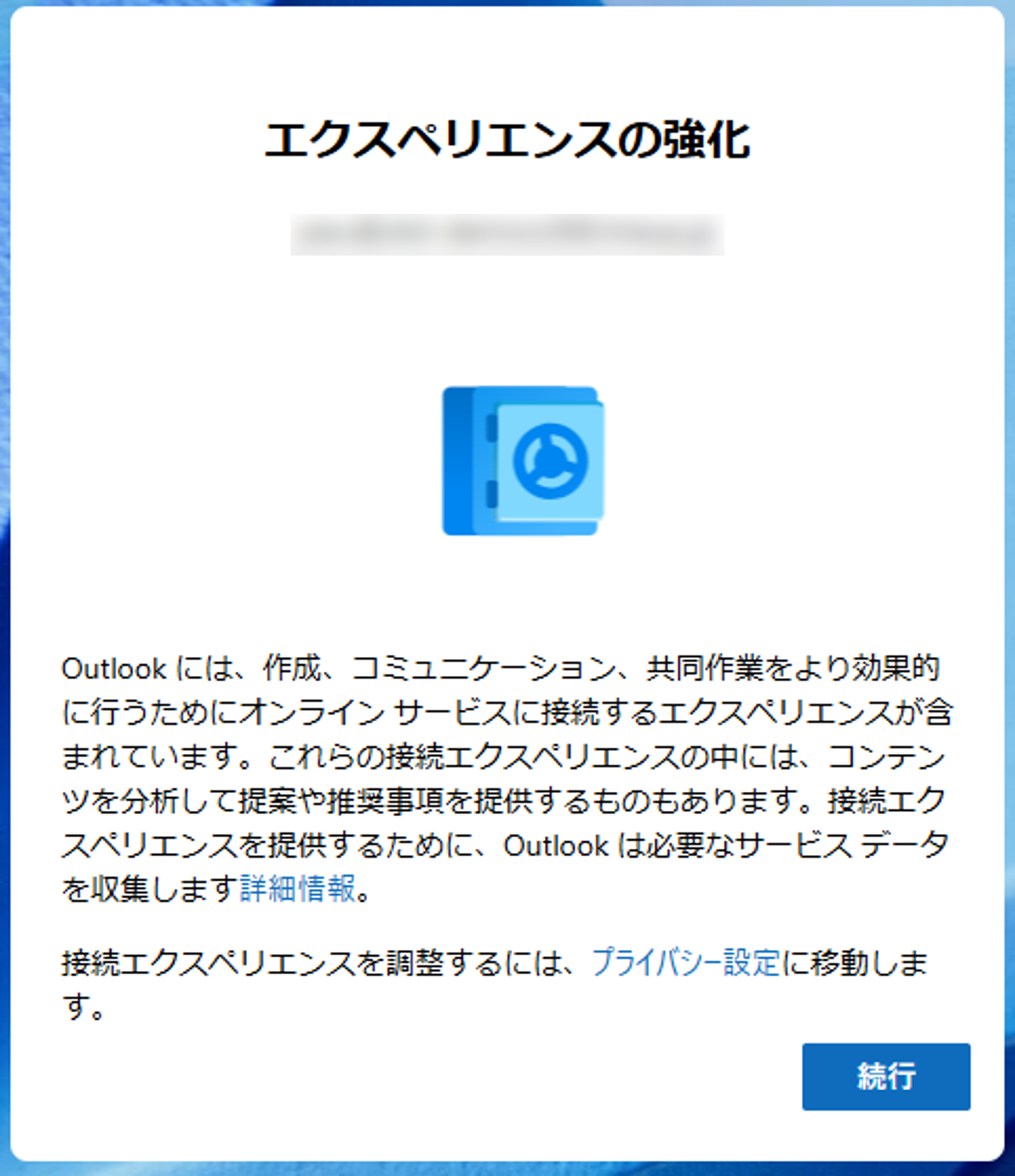目次
- アカウント新規追加(IMAP) [1]
- [2]
アカウント新規追加(IMAP)
1.メールソフト「Outlook(new)」を起動
2.メールアドレスを入力して「続行」クリック
3. メールパスワードを入力して、「プロバイダーを選択」クリック
4.画面下部まで移動して「POP」クリック
5.「表示数を増やす」を有効にして、下記項目の設定を行います。
「ご利用サーバ名」については、ご利用サービスの管理ツール画面上にてご確認頂けます。ご利用サーバ名はドメイン名やmail.ドメイン名ではありません。必ず管理ツール画面上からご確認ください。
確認方法の詳細については、ご利用サービスの下記マニュアルをご参照下さい。
【Xbit】各種サーバー情報確認方法 [7]
【Gigaan】各種サーバー情報確認方法 [8]
【PremierXbit】各種サーバー情報確認方法 [9]
| パスワード | メールパスワード |
| IMAP受信サーバー | ご利用サーバー名 |
| ポート | 993 |
| セキュア接続タイプ | SSL/TLS(推奨) |
| SMTPユーザー名 | メールアドレス |
| SMTPパスワード | メールパスワード |
| SMTP送信サーバー | ご利用サーバー名 |
| ポート | 587 |
| セキュア接続タイプ | StartTLS |
6.「続行」クリック
7.「次へ」クリック
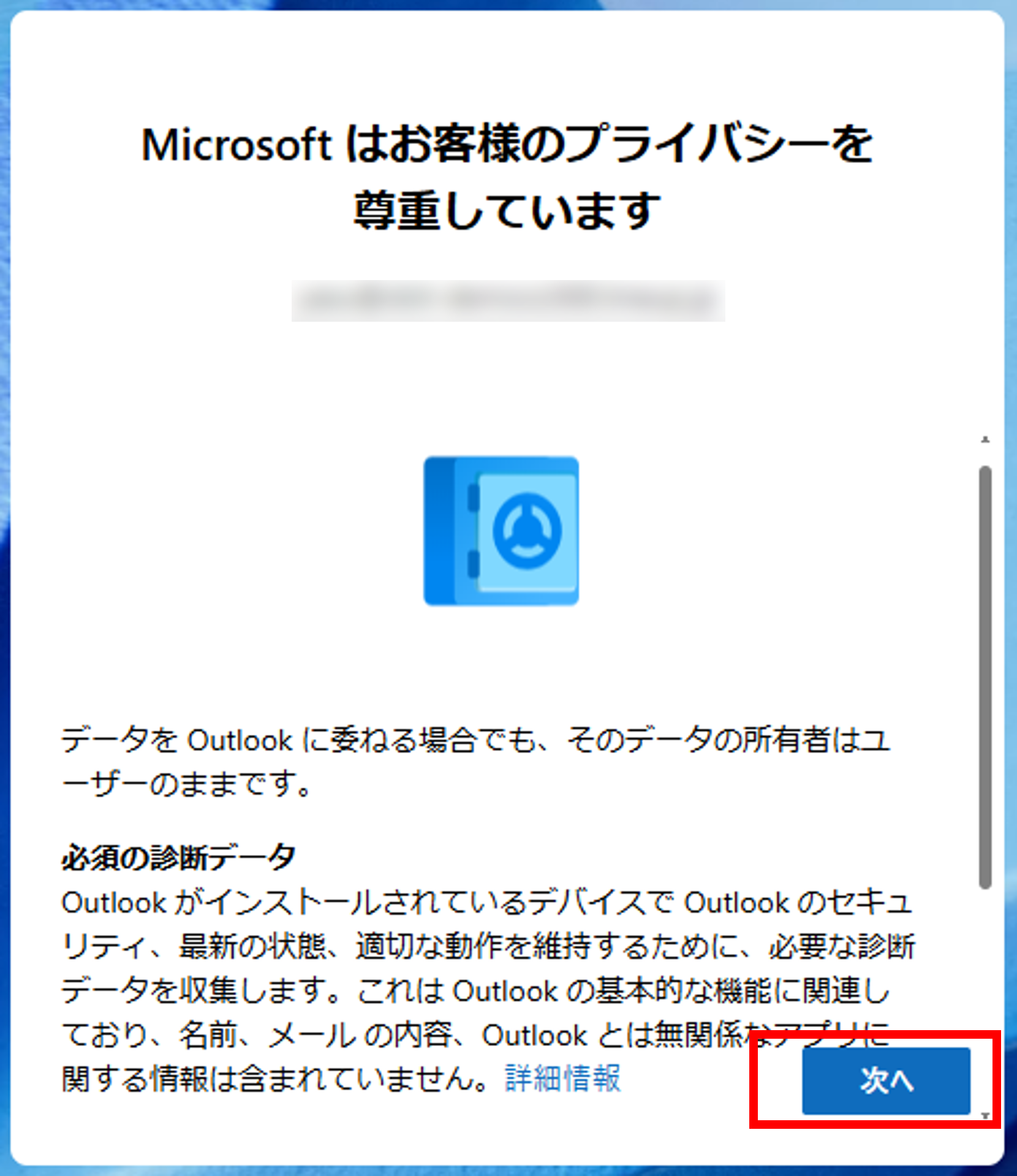 [11]
[11]
8.「承認」クリック
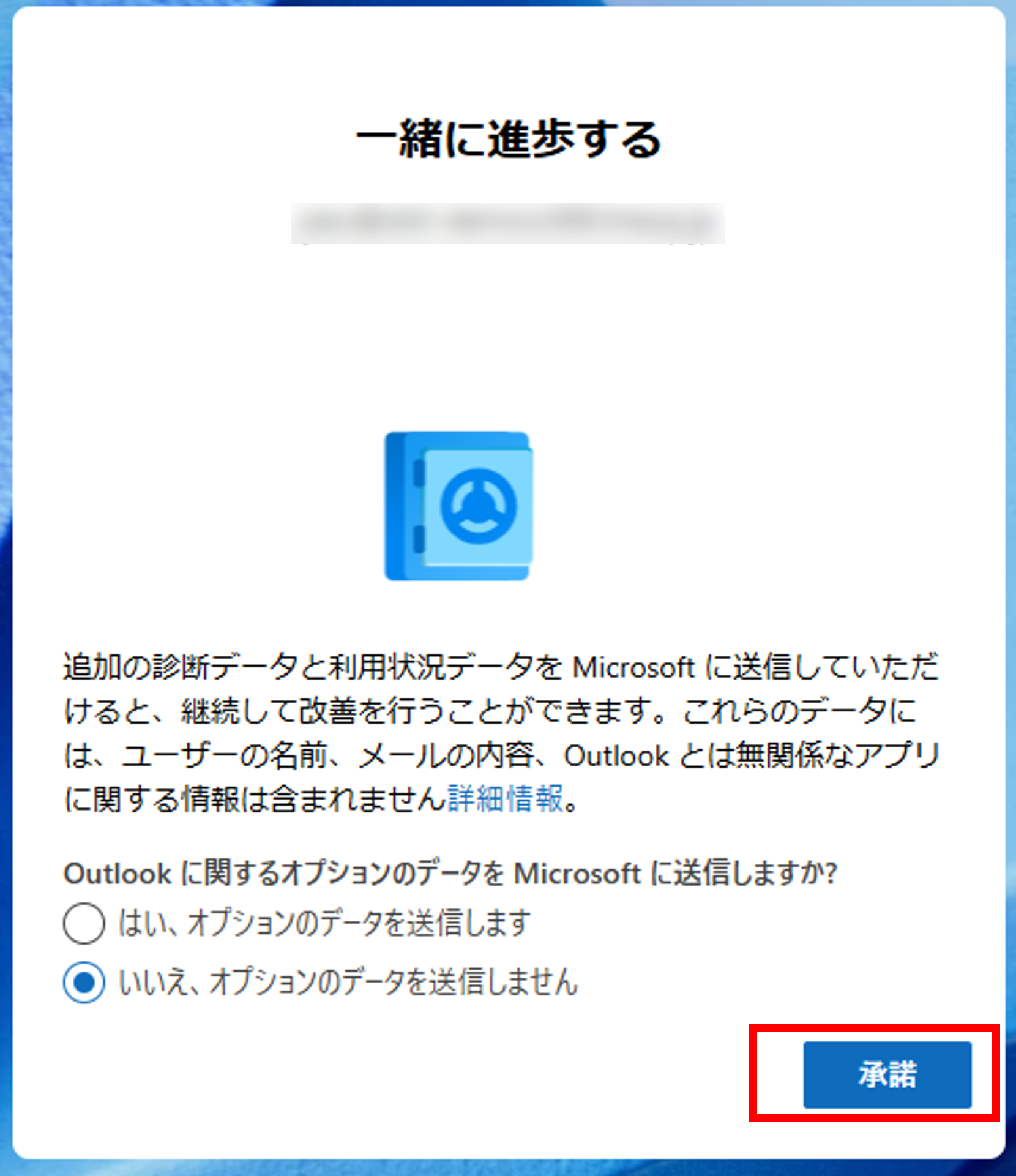 [12]
[12]
9.「続行」クリック
10.「設定の適用」クリックしますと設定完了となります。
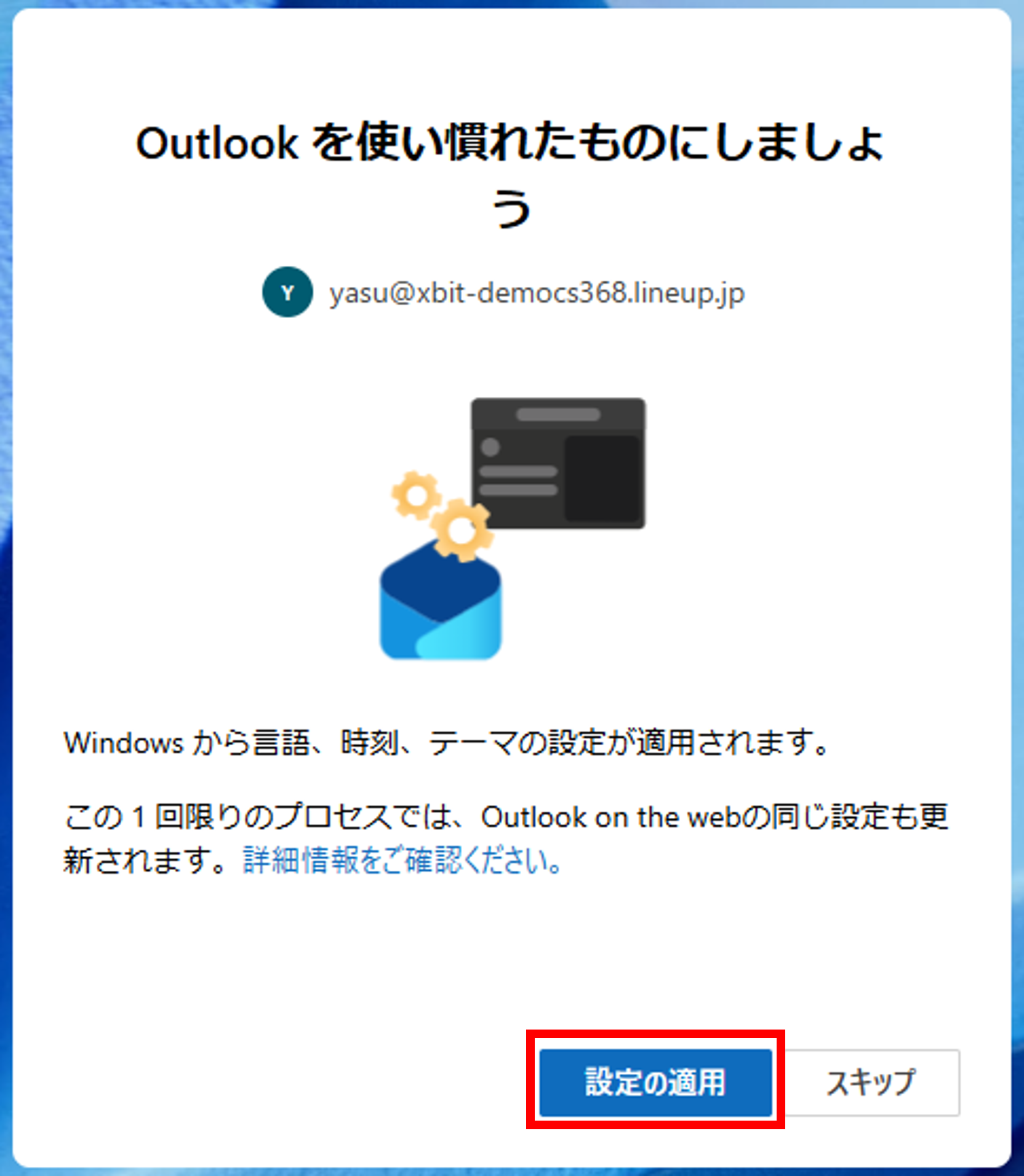 [14]
[14]
以上です。